WPS Excel篩選出低于平均值數據的方法
時間:2024-01-24 11:33:39作者:極光下載站人氣:74
很多小伙伴在使用Wps軟件對表格文檔進行編輯的過程中經常會需要對表格中的數據進行篩選。有的小伙伴在使用wps中的篩選工具時想要篩選出一列數據中低于平均值的數據,但又不知道該怎么進行設置。其實很簡單,我們只需要先給數據添加上篩選按鈕,然后點擊打開該按鈕,接著在彈框中找到“低于平均值”選項,直接點擊該選項就能得到“低于平均值”的數據了。有的小伙伴可能不清楚具體的操作方法,接下來小編就來和大家分享一下WPS excel篩選出低于平均值數據的方法。
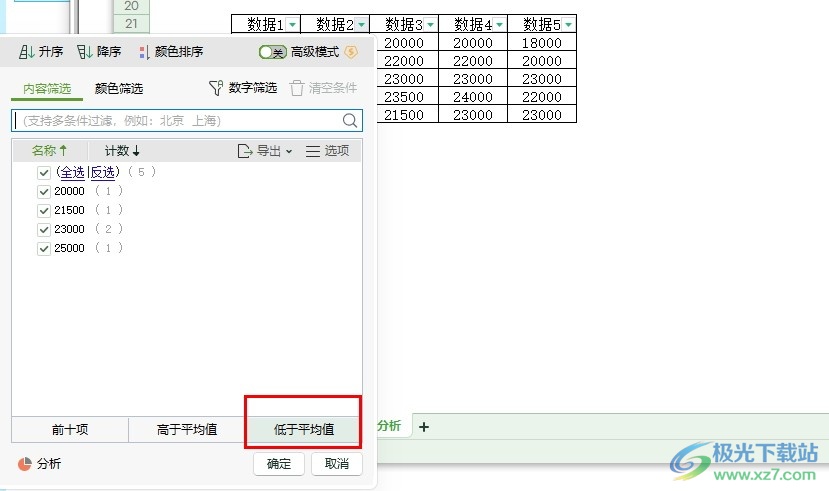
方法步驟
1、第一步,我們在電腦中打開WPS軟件,然后在WPS頁面中雙擊打開一個表格文檔
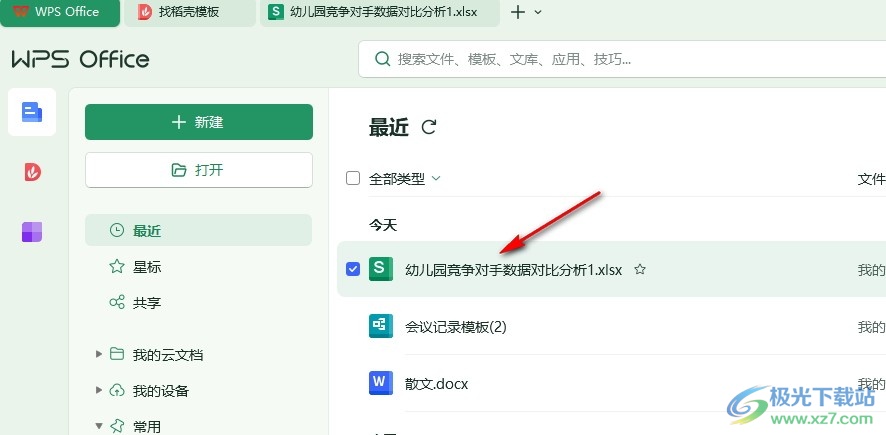
2、第二步,打開表格文檔之后,我們在表格文檔編輯頁面中選中標題行,然后點擊打開“數據”工具
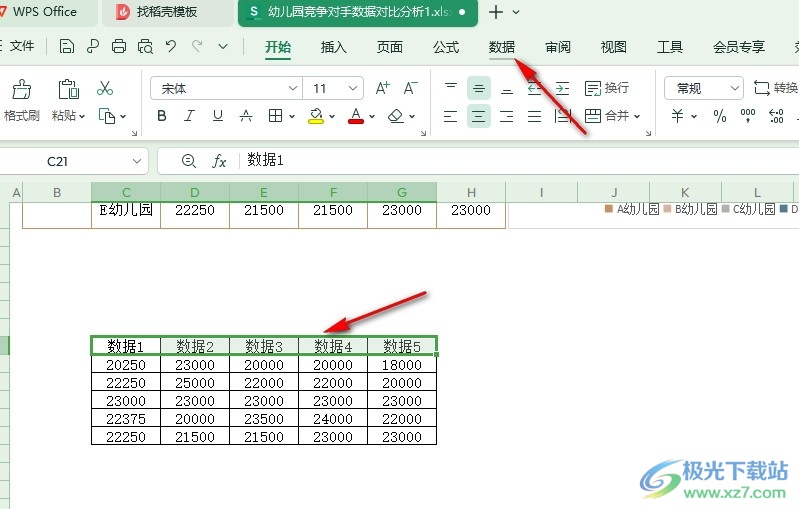
3、第三步,在“數據”的子工具欄中,我們先點擊“篩選”工具,然后在表格中點擊打開標題行中的篩選圖標
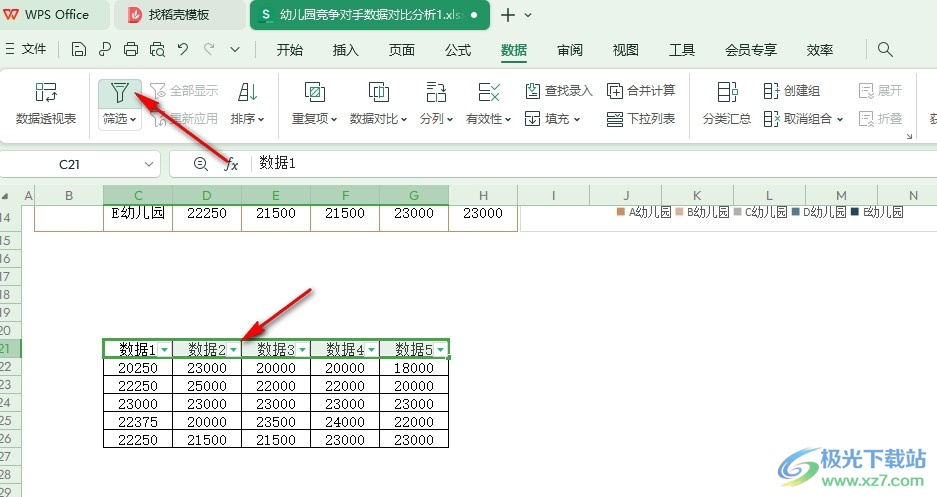
4、第四步,打開篩選按鈕之后,我們在彈框中找到“低于平均值”選項,點擊該選項即可
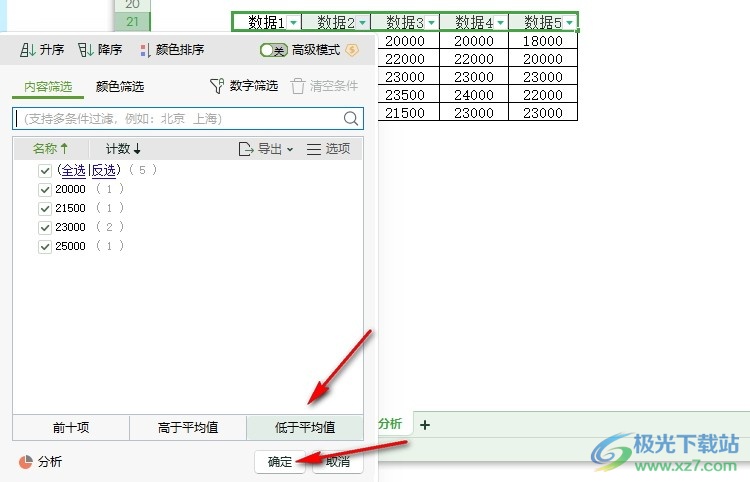
5、第五步,點擊“低于平均值”選項之后,我們在表格文檔中就能看到該列只剩下低于平均值的數據了
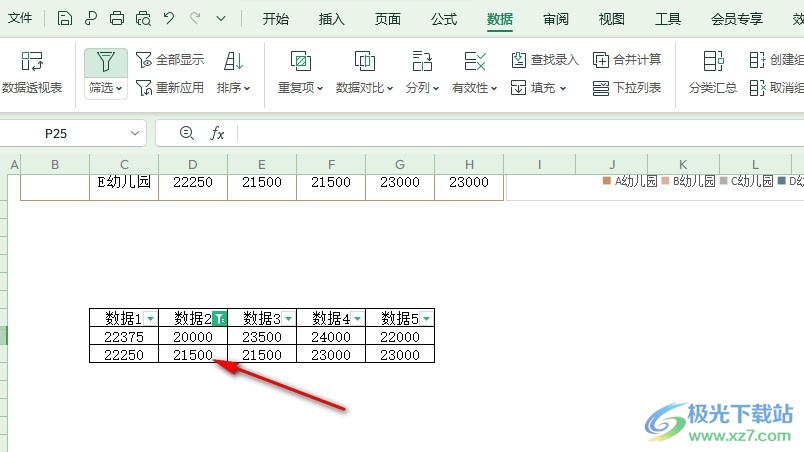
以上就是小編整理總結出的關于WPS Excel篩選出低于平均值數據的方法,我們在WPS的表格文檔中選中標題行,然后在數據的子工具欄中點擊篩選工具,接著我們打開一列中的篩選按鈕,最后在彈框中直接點擊“低于平均值”選項即可,感興趣的小伙伴快去試試吧。

大小:240.07 MB版本:v12.1.0.18608環境:WinAll, WinXP, Win7, Win10
- 進入下載
相關推薦
相關下載
熱門閱覽
- 1百度網盤分享密碼暴力破解方法,怎么破解百度網盤加密鏈接
- 2keyshot6破解安裝步驟-keyshot6破解安裝教程
- 3apktool手機版使用教程-apktool使用方法
- 4mac版steam怎么設置中文 steam mac版設置中文教程
- 5抖音推薦怎么設置頁面?抖音推薦界面重新設置教程
- 6電腦怎么開啟VT 如何開啟VT的詳細教程!
- 7掌上英雄聯盟怎么注銷賬號?掌上英雄聯盟怎么退出登錄
- 8rar文件怎么打開?如何打開rar格式文件
- 9掌上wegame怎么查別人戰績?掌上wegame怎么看別人英雄聯盟戰績
- 10qq郵箱格式怎么寫?qq郵箱格式是什么樣的以及注冊英文郵箱的方法
- 11怎么安裝會聲會影x7?會聲會影x7安裝教程
- 12Word文檔中輕松實現兩行對齊?word文檔兩行文字怎么對齊?
網友評論